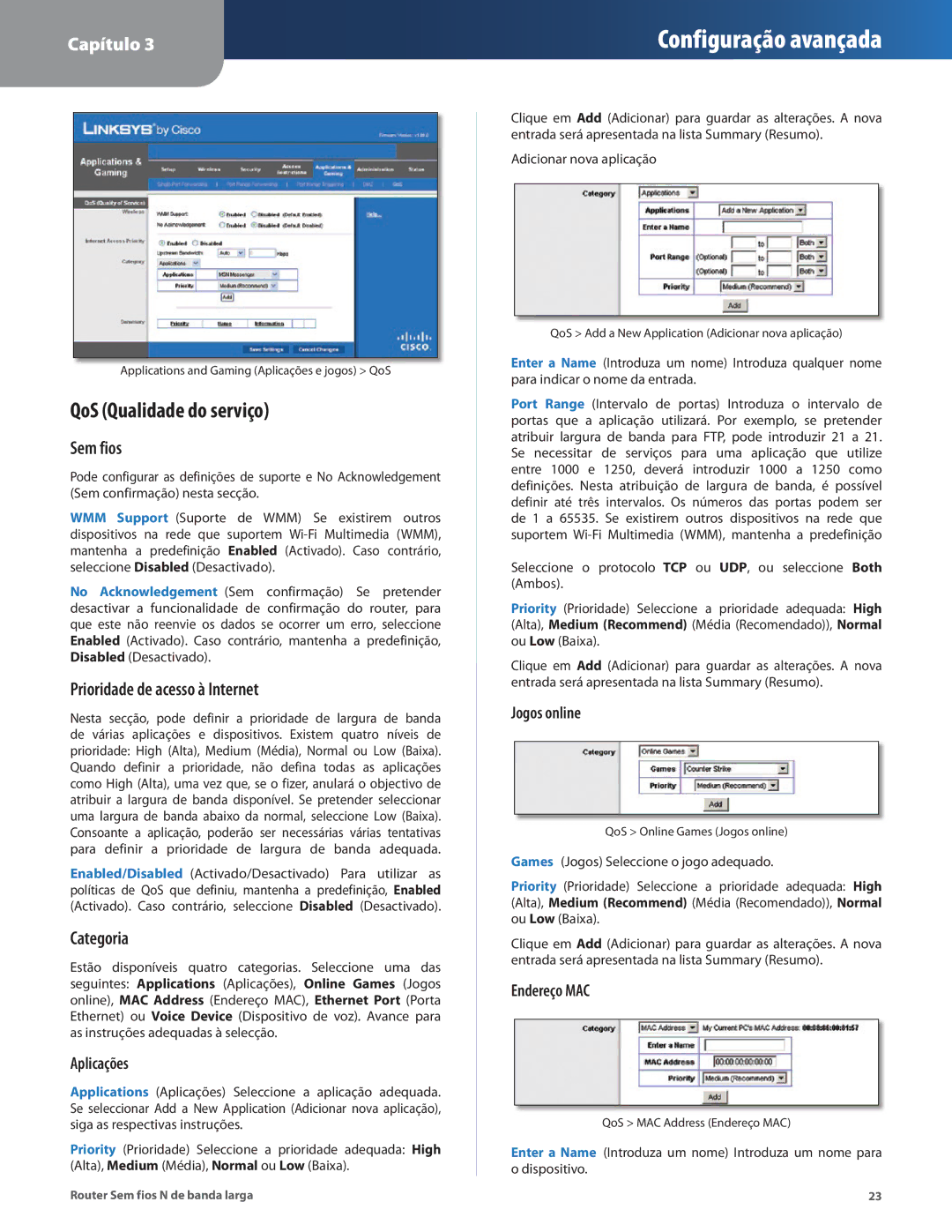Capítulo 3
Configuração avançada
Applications and Gaming (Aplicações e jogos) > QoS
QoS (Qualidade do serviço)
Sem fios
Pode configurar as definições de suporte e No Acknowledgement (Sem confirmação) nesta secção.
WMM Support (Suporte de WMM) Se existirem outros dispositivos na rede que suportem
No Acknowledgement (Sem confirmação) Se pretender desactivar a funcionalidade de confirmação do router, para que este não reenvie os dados se ocorrer um erro, seleccione Enabled (Activado). Caso contrário, mantenha a predefinição, Disabled (Desactivado).
Prioridade de acesso à Internet
Nesta secção, pode definir a prioridade de largura de banda de várias aplicações e dispositivos. Existem quatro níveis de prioridade: High (Alta), Medium (Média), Normal ou Low (Baixa). Quando definir a prioridade, não defina todas as aplicações como High (Alta), uma vez que, se o fizer, anulará o objectivo de atribuir a largura de banda disponível. Se pretender seleccionar uma largura de banda abaixo da normal, seleccione Low (Baixa). Consoante a aplicação, poderão ser necessárias várias tentativas para definir a prioridade de largura de banda adequada.
Enabled/Disabled (Activado/Desactivado) Para utilizar as políticas de QoS que definiu, mantenha a predefinição, Enabled (Activado). Caso contrário, seleccione Disabled (Desactivado).
Categoria
Estão disponíveis quatro categorias. Seleccione uma das seguintes: Applications (Aplicações), Online Games (Jogos online), MAC Address (Endereço MAC), Ethernet Port (Porta Ethernet) ou Voice Device (Dispositivo de voz). Avance para as instruções adequadas à selecção.
Aplicações
Applications (Aplicações) Seleccione a aplicação adequada. Se seleccionar Add a New Application (Adicionar nova aplicação), siga as respectivas instruções.
Priority (Prioridade) Seleccione a prioridade adequada: High (Alta), Medium (Média), Normal ou Low (Baixa).
Clique em Add (Adicionar) para guardar as alterações. A nova entrada será apresentada na lista Summary (Resumo).
Adicionar nova aplicação
QoS > Add a New Application (Adicionar nova aplicação)
Enter a Name (Introduza um nome) Introduza qualquer nome para indicar o nome da entrada.
Port Range (Intervalo de portas) Introduza o intervalo de portas que a aplicação utilizará. Por exemplo, se pretender atribuir largura de banda para FTP, pode introduzir 21 a 21. Se necessitar de serviços para uma aplicação que utilize entre 1000 e 1250, deverá introduzir 1000 a 1250 como definições. Nesta atribuição de largura de banda, é possível definir até três intervalos. Os números das portas podem ser de 1 a 65535. Se existirem outros dispositivos na rede que suportem
Seleccione o protocolo TCP ou UDP, ou seleccione Both (Ambos).
Priority (Prioridade) Seleccione a prioridade adequada: High (Alta), Medium (Recommend) (Média (Recomendado)), Normal ou Low (Baixa).
Clique em Add (Adicionar) para guardar as alterações. A nova entrada será apresentada na lista Summary (Resumo).
Jogos online
QoS > Online Games (Jogos online)
Games (Jogos) Seleccione o jogo adequado.
Priority (Prioridade) Seleccione a prioridade adequada: High (Alta), Medium (Recommend) (Média (Recomendado)), Normal ou Low (Baixa).
Clique em Add (Adicionar) para guardar as alterações. A nova entrada será apresentada na lista Summary (Resumo).
Endereço MAC
QoS > MAC Address (Endereço MAC)
Enter a Name (Introduza um nome) Introduza um nome para o dispositivo.
Router Sem fios N de banda larga | 23 |